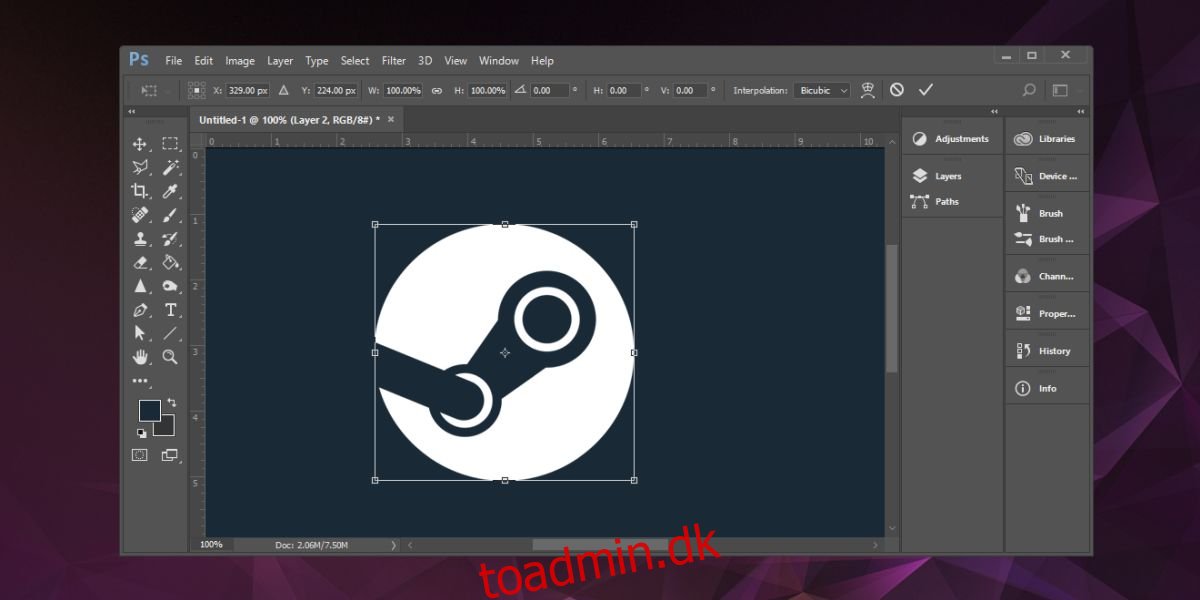Photoshop har flere funktioner, end du kan tælle. Hvis nogen satte sig ned og skrev en omfattende manual på appen, ville en nyere version af den være tilgængelig, før manualen var halvfærdig. De fleste mennesker lærer det grundlæggende i Photoshop og lærer de andre funktioner at kende, jo mere de arbejder med det. Photoshop giver dig mulighed for frit at rotere lag. Det eneste problem er, at hvis du roterer med fri hånd, er det ikke altid let at justere lag og objekter eller at sikre, at du roterer dem alle i samme grad. At være væk med et par grader kan i det lange løb få det endelige billede til at se dårligt ud, og det kan gøre det sværere at justere objekter. Derfor bør du altid rotere et lag i en præcis vinkel i stedet for at bruge fri hånd.
Brugerdefineret rotationsvinkel
For at rotere et lag skal du først gå ind i transformationstilstand. Vælg det lag, du vil rotere, og gå til Rediger> Gratis transformation. På ældre versioner af Photoshop kan indstillingen Fri transformation være under Rediger> Transform> Gratis transformation. På både gamle og nye versioner af Photoshop kan du bruge Ctrl+T-tastaturgenvejen til at gå ind i Free Transform-tilstand.
I fri transformationstilstand har laget en kant omkring sig med endepunkter, som du kan klikke og trække for at rotere. Hvis du holder Shift-tasten nede og roterer et lag, roterer det 15 grader.
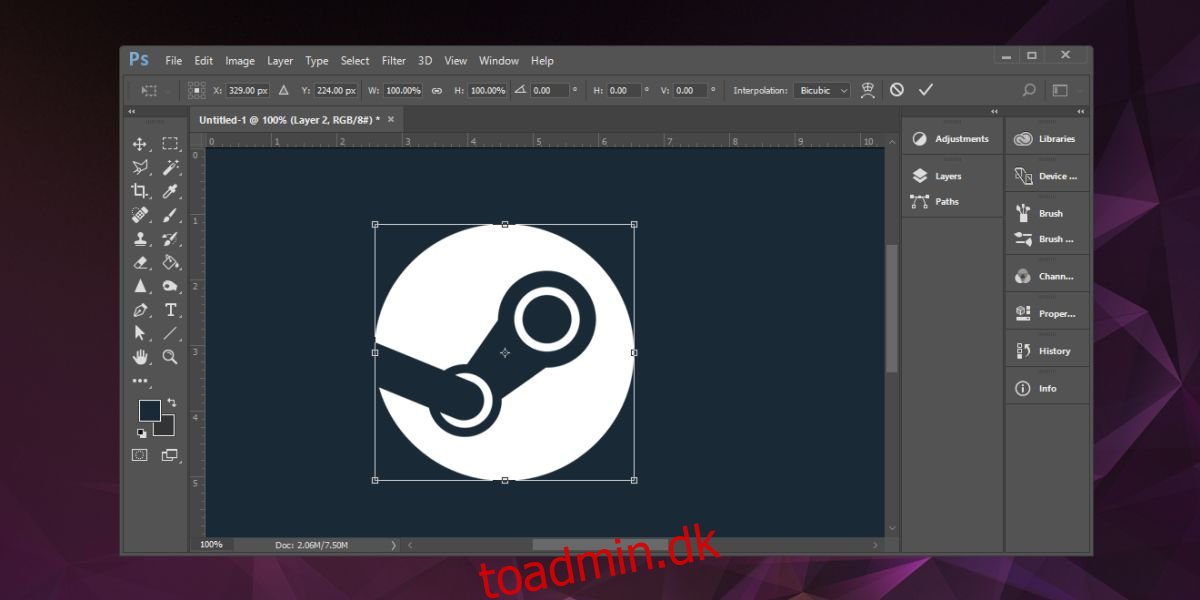
Hvis det ikke er nok, og du har brug for noget mellem de forudindstillede rotationsgrader, så se på bjælken helt øverst. Du vil se et inputfelt med et vinkelsymbol ved siden af. Det er her du kan definere en tilpasset rotationsgrad. Indtast alt mellem -180 og 180. Minus vil rotere et lag mod uret, mens et positivt gradtal vil rotere det med uret.
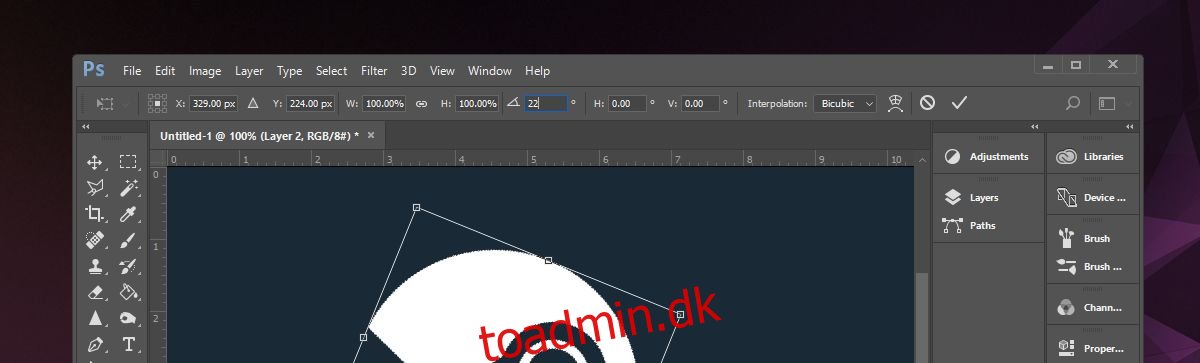
Tryk på Enter-tasten for at anvende den nye vinkel. Du kan gøre dette flere gange til det samme lag eller objekt. Du kan rotere flere lag i en tilpasset vinkel ved at vælge dem alle og indtaste rotationsgraden i det samme inputfelt. Det gælder både former og stier.
I begge tilfælde skal du gå ind i fri transformationstilstand og derefter bruge vinkelindtastningsfeltet øverst til at rotere et lag eller en sti eller et objekt.
Desværre kan du ikke gemme en brugerdefineret rotationsindstilling. Hver gang du skal rotere et lag, skal du indtaste graden igen. Hvis du ikke kan rotere flere lag på én gang på grund af din fils struktur, kan du overveje at bruge hjælpelinjer til at hjælpe dig med at rotere til den korrekte vinkel med fri hånd.